Uuden osoiterivin käyttäminen rekisterieditorista Windows 10:ssä
Rekisterieditori on pieni, nörtti ja tehokas Windows (Registry Editor)-(Windows) työkalu, ja moniin vuosiin mikään ei ole muuttunut sen toiminnassa. Se on enemmän tai vähemmän sama työkalu Windows 10 :ssä , Windows 8.1:ssä ja Windows 7 :ssä, mutta välissä on vain joitain hyvin pieniä visuaalisia muutoksia. Windows 10 : n uudessa Creators Update -päivityksessä(Creators Update) näyttää siltä, että Microsoft otti pienen mutta tärkeän ensimmäisen askeleen kohti uusia ominaisuuksia ja vaihtoehtoja tähän vanhaan hyvään työkaluun. Rekisterieditorissa(Registry Editor) on nyt osoitepalkki, jonka avulla voit siirtyä nopeasti yksittäiseen rekisteriavaimeen ja etsimiisi arvoihin. Tältä se näyttää ja toimii:
HUOMAUTUS: Tämä opas on suunniteltu Windows 10 Creators Update -päivitykselle(Windows 10 Creators Update) , joka on kaikkien Windows 10 -käyttäjien saatavilla ilmaiseksi huhtikuusta 2017(April 2017) alkaen . Aiemmissa Windows 10 -versioissa, jotka on julkaistu ennen tätä päivämäärää, ei ole tätä ominaisuutta, kun taas uudemmissa versioissa on.
Missä on Windows 10 :n (Windows 10)rekisterieditorin(Registry Editor) uusi sijaintipalkki ?
Rekisterieditori on työkalu, jonka avulla voit käsitellä avaimia ja arvoja, jotka on tallennettu Windows 10 :n asetustietokantaan, jota kutsutaan (Registry)rekisteriksi(Registry Editor) . Jos et tiedä, mikä Windowsin rekisteri(Windows Registry) on ja mitä se tekee, suosittelemme, että luet ensin tämän artikkelin: Mikä Windowsin rekisteri on ja mitä se tekee?(What is the Windows Registry and what does it do?)
Avaa sitten rekisterieditori(Registry Editor) . Nopea tapa käynnistää se Windows 10 :ssä on etsiä se: kirjoita komento regedit Cortanan hakukenttään(Cortana) tehtäväpalkissa ja napsauta tai napauta sitten sopivaa tulosta.
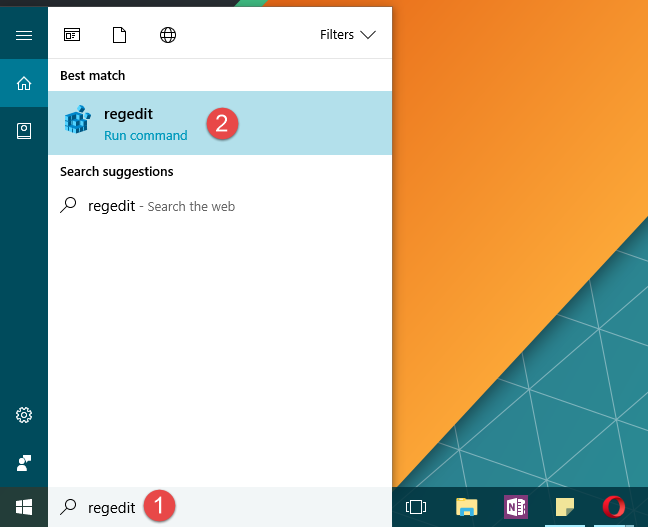
Rekisterieditorissa(Registry Editor) , aivan ylävalikon alla, näet uuden osoitepalkin. Se on yhtä yksinkertainen ja yhtä spartalainen kuin muutkin rekisterieditori(Registry Editor) .

Rekisterieditorin(Registry Editor) osoitepalkin käyttäminen Windows 10 :ssä(Windows 10)
Rekisterieditorin(Registry Editor) osoitepalkki toimii aivan kuten odotit. Kun selaat vasemman paneelin näppäimiä, polku, jota seuraat, näkyy myös osoitepalkissa. Jos esimerkiksi siirryt kohtaan "ComputerHKEY_LOCAL_MACHINESYSTEMCurrentControlSetControlSession ManagerMemory Management", tämä polku näkyy myös osoitepalkissa.

Osoitepalkki on muokattavissa, mikä tarkoittaa, että voit kirjoittaa tekstiä sen sisään ja voit kopioida ja liittää sen sisällön. Tämä voi säästää paljon aikaa, kun tiedät jo polun, johon haluat päästä, ja sinulla on se jo kirjoitettuna. Voit kopioida ja liittää sen osoitepalkkiin ja painaa sitten näppäimistön Enter - näppäintä päästäksesi sinne.
Se on myös varsin hyödyllinen, kun haluat jakaa avain-/arvopolun muiden kanssa. Kun olet saavuttanut sen rekisterieditorissasi(Registry Editor) , voit kopioida sen polun osoitepalkista ja jakaa sen sitten pois.

Muuten, nopea tapa keskittyä osoitepalkkiin on painaa samanaikaisesti näppäimistön Alt + D -näppäimiä, aivan kuten teet Resurssienhallinnassa(File Explorer) .
Osoitepalkin piilottaminen tai näyttäminen Windows 10 :n (Windows 10)rekisterieditorista(Registry Editor)
Vaikka pidämme sitä varsin hyödyllisenä, jotkut teknikot saattavat mieluummin piilottaa sen näkyviltä. Toiset eivät kuitenkaan välttämättä näe sitä oletusarvoisesti ja saattavat haluta asettaa rekisterieditorin(Registry Editor) näyttämään sen.
Onneksi sekä osoitepalkin piilottaminen että näyttäminen ovat yksinkertaisia asioita. Napsauta tai napauta Rekisterieditori(Registry Editor) -ikkunan yläosassa avataksesi Näytä(View) - valikon. Ensimmäinen vaihtoehto on nimeltään Osoitepalkki(Address Bar) . Napsauta(Click) tai napauta sitä vaihtaaksesi osoitepalkin piilottamisen ja näyttämisen välillä.

Se siitä!
Johtopäätös
Windows 10 :n rekisterieditori(Registry Editor) sai juuri pienen mutta melko hyödyllisen ominaisuuden, joka helpottaa monien säätimien elämää. Huomasitko(Did) , että tämä osoitepalkki näkyy Windows 10 Creators Update -päivityksen (Update)rekisterieditorissa(Registry Editor) ? Onko se mielestäsi hyödyllinen?
Related posts
VHD-tiedoston avaaminen, poistaminen tai liittäminen pysyvästi Windows 10:ssä -
Kuinka päivittää Windows 10:een (ilmainen) -
Kuinka käyttää Steps Recorderia Windows 10:n vianmäärityksen vaiheiden tallentamiseen -
Windows 10:n käynnistysohjelmien muuttaminen asetuksista
Windows 10:n puhdistaminen Storage Sensen avulla -
Kuinka käyttää Asetukset-sovellusta Windows 10:stä kuin ammattilainen
15 tapaa avata Windows 10 -asetukset
13 tapaa käyttää "Suorita järjestelmänvalvojana" Windows 10:ssä -
Windows 10:n käynnistäminen vikasietotilassa verkkoyhteyden avulla
Tarkastele tietoja käynnissä olevista prosesseista Windows 10 Task Managerin avulla
Leikepöydän käyttäminen Windows 10:ssä: liitä vanhemmat kohteet, kiinnitä kohteita, poista kohteita jne.
Windows 10:n käynnistäminen vikasietotilassa (9 tapaa) -
Kuinka käyttää Windows 10 BSOD:iden näyttämiä QR-koodeja saadaksesi selville, mikä on vialla
Käyttäjämuuttujien ja järjestelmäympäristömuuttujien luominen Windows 10:ssä -
Täydellinen opas oletussovellusten asettamiseen Windows 10:ssä
Käynnistysohjelmien tarkasteleminen ja poistaminen käytöstä Windows 10:n Task Managerissa
Kuinka paljon bloatwarea Windows 10:ssä on?
Kuinka tunnistaa Windows 10 -sovellukset, jotka syövät järjestelmäresursseja
Kuinka päivittää Windows 10:stä Windows 11:een -
2 tapaa ottaa järjestelmän palauttaminen käyttöön Windows 10:ssä
